Quando o iPhone está no bolso ou na bolsa, o padrão de vibração ajuda a notificá-lo sobre uma chamada ou mensagem de texto recebida se, por algum motivo, você não conseguir ouvir o tom de alerta. Se você estiver em um local tranquilo como uma biblioteca, é muito importante certificar-se de que seu iPhone esteja no modo vibratório em vez de tocar para não incomodar os outros.
Veja o que fazer quando você perceber que seu iPhone não vibrará no modo silencioso ou de toque. Verificar Erros comuns que todo novo usuário do iPhone comete.
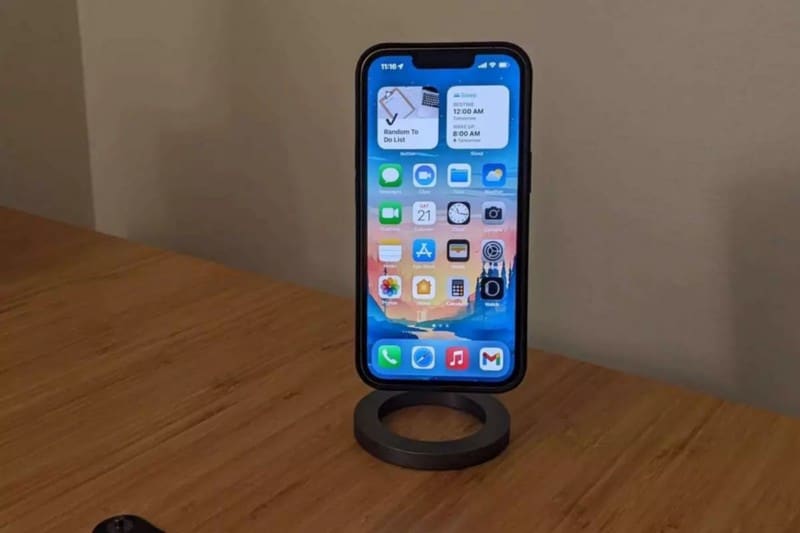
1. Ative as oscilações do sistema
A resposta tátil é um recurso do iPhone que fornece uma resposta real, geralmente um pulso ou vibração sutil, à medida que você interage com o dispositivo. Se você não ativar as oscilações do sistema, isso fará com que seu iPhone não vibre.
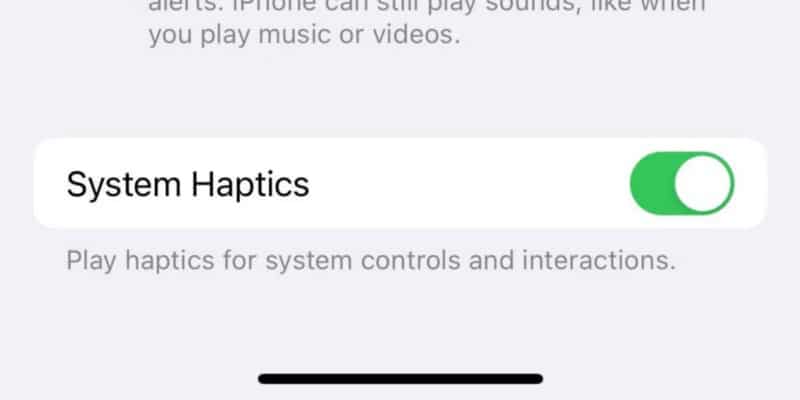
Para habilitar as oscilações do sistema, vá para الإعدادات 
2. Ative a vibração na acessibilidade
Além de sons e haptics, outro lugar que você precisa verificar são as configurações de acessibilidade. Se a vibração não estiver ativada aqui, o iPhone também não vibrará no modo silencioso ou no modo de toque.
Então, vá para Configurações -> “Acessibilidade” -> Toque e ative a alternância ao lado de Vibração.
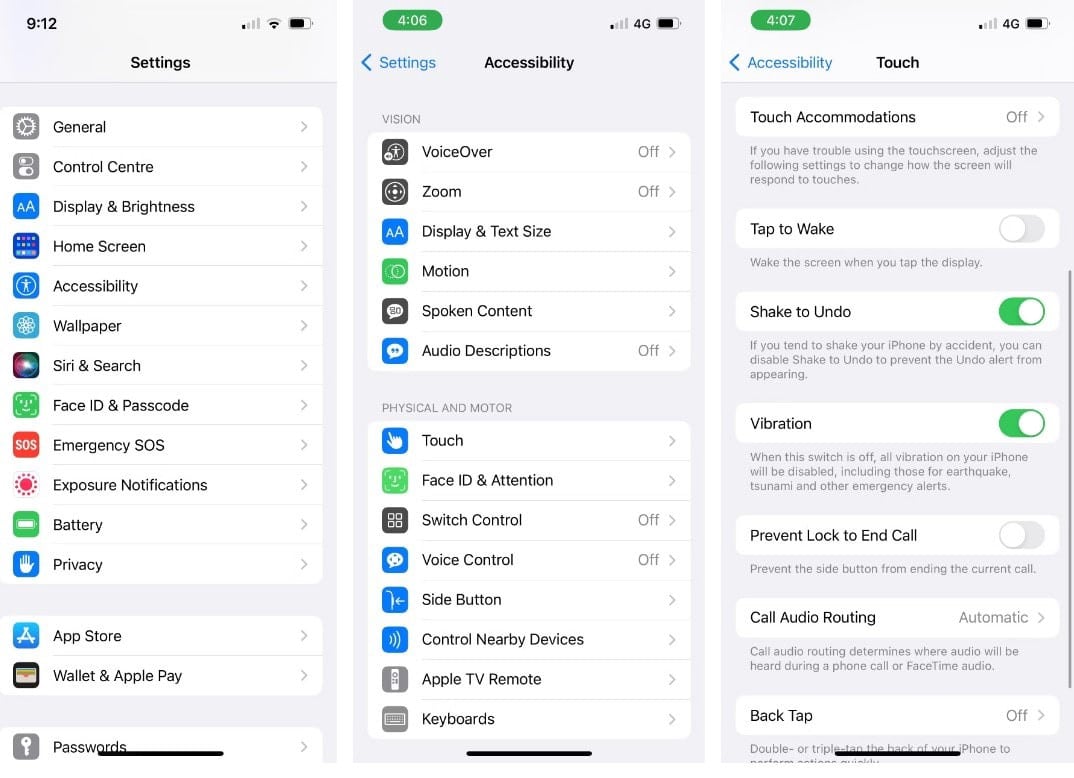
3. Verifique a configuração de vibração para padrão de toque e padrão silencioso
Agora, se o seu iPhone vibra no modo silencioso, mas não no modo de toque (ou vice-versa), é provável que você tenha definido uma preferência de vibração diferente para cada modo. Para conferir, acesse Configurações -> Sons e tátil.
Se você quiser que seu iPhone vibre independentemente do padrão selecionado, ative o botão de alternância com ambos Ativar haptics no modo de toque و Ativar haptics no modo silencioso.
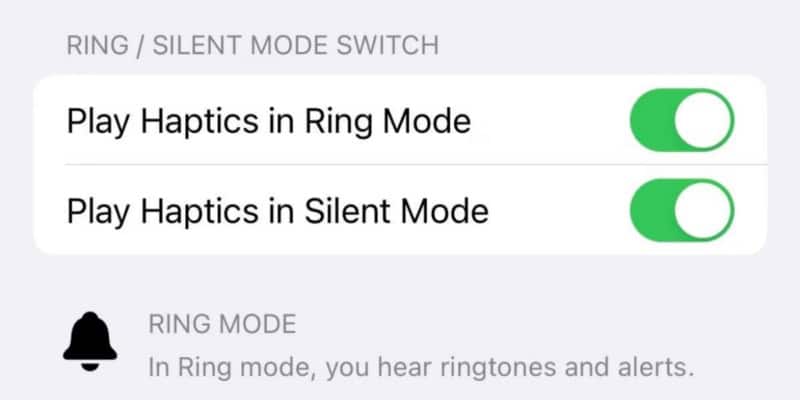
4. Verifique o padrão de vibração específico para cada alerta
Se você concluiu os três métodos de solução de problemas acima, mas seu iPhone ainda não vibra no modo silencioso ou no modo de toque, é hora de verificar as configurações do padrão de vibração.
Vamos para Configurações -> Sons e tátil Em modelos de iPhone mais antigos, acesse Ajustes > Sons. Na seção Padrões e sons hápticos ou Padrões de vibração, vamos começar tocando em toque . Então clique Vibração.
É aqui que você pode definir alertas de vibração personalizados no seu iPhone. Mas entre as opções de vibração disponíveis, observe que uma é Nada , o que significa que seu iPhone não vibrará se você o selecionar.
Marque para selecionar Síncrono ou um dos padrões de vibração padrão, como um acento ou um alerta. Se você selecionar Personalizado, toque nele para ativar a gravação de vibração e verifique se não é apenas uma réplica casual de Nada.
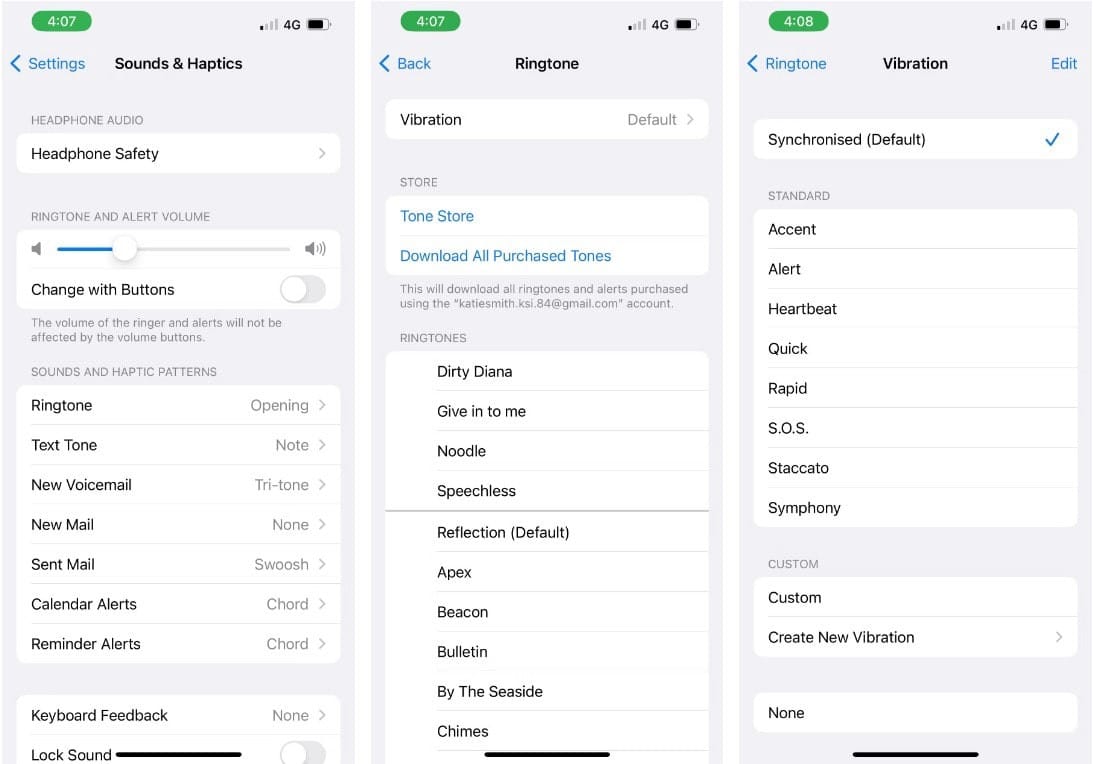
Depois de selecionar um padrão de vibração válido para seu toque, consulte a seção Padrões e sons táteis ou Padrões de vibração. Repita essas etapas para Tom de mensagem, novo correio de voz, novo correio etc.
5. Atualização do iPhone
As atualizações do iOS da Apple geralmente vêm com correções de bugs e melhorias de desempenho. Portanto, se os métodos acima não funcionarem para você, pode ser apenas um bug no próprio sistema operacional.
Portanto, atualizar seu iPhone pode ser a solução quando seu dispositivo não vibrar no modo silencioso ou de toque. Verificar Razões pelas quais você precisa atualizar o iOS em seu iPhone.
6. Reinicie o iPhone
Às vezes, falhas de software podem impedir que seu iPhone vibre, seja no modo silencioso ou tocando. Nesses casos, a simples reinicialização resolverá o problema, o que faz com que valha a pena tentar essa etapa de solução de problemas. Observe que diferentes etapas podem ser necessárias para reiniciar o iPhone, dependendo do modelo que você possui.
7. Redefina todas as configurações
Se tudo mais falhar, você pode tentar redefinir todas as configurações do seu iPhone. Este procedimento retorna todas as configurações do seu dispositivo ao estado padrão de fábrica.
Se você tiver muitos dados em seu dispositivo, o processo pode levar algum tempo, portanto, tente esse método somente quando não precisar usar o iPhone imediatamente.
Vamos para Configurações -> Geral -> Transferir ou Redefinir iPhone -> Redefinir. Escolher Redefinir todas as configurações.
Atenção: Não selecione Apagar todo o conteúdo e configurações acidentalmente, pois isso excluirá todos os dados do seu iPhone. Verificar Esqueceu a senha do seu iPhone ou iPad? Veja como redefinir sua senha!
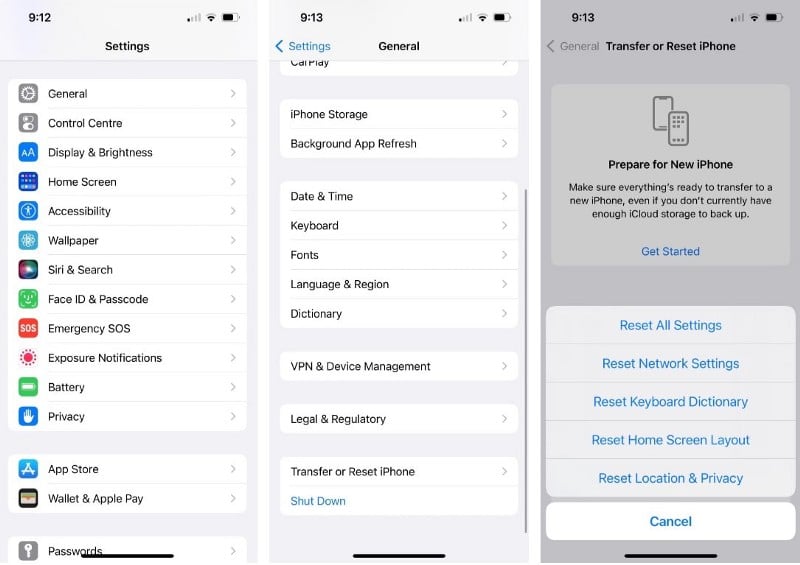
Você pode ativar a vibração apenas para chamadas e mensagens de texto no iPhone?
Se as soluções acima funcionarem e seu iPhone puder vibrar no modo silencioso e tocar novamente, outro problema permanece - e se você quiser que seu iPhone vibre apenas para chamadas e mensagens recebidas, mas não para vibrações do sistema?
Você não está sozinho se achar a vibração háptica incômoda e desconfortável. Infelizmente, não há como ativar a vibração apenas para chamadas e mensagens de texto no seu iPhone no momento. Depois de desativar a vibração ou vibração do sistema, todas as vibrações do iPhone são desativadas.
No entanto, você pode sacrificar a vibração no modo de toque para fazer seu iPhone vibrar apenas no modo silencioso. Para obter isso, você precisa:
- Ative a chave de alternância ao lado de Vibrações do sistema Em sons e sentido tátil.
- Desative a chave de alternância ao lado de Ativar haptics no modo de toque e ative a alternância ao lado de Ative o sentido do tato em modo silencioso.
- Ative a alternância ao lado de Vibrar em "Acessibilidade" -> Toque.
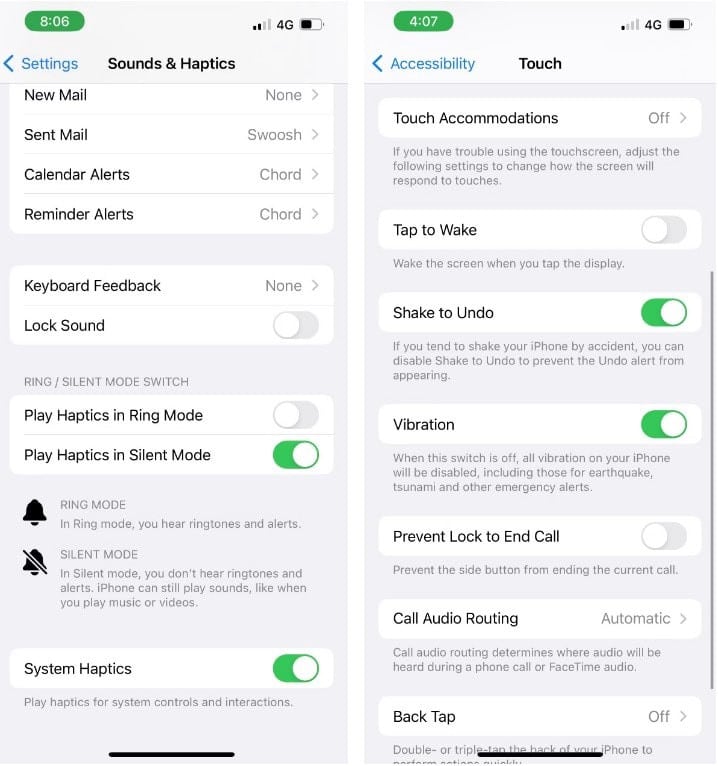
Use o padrão de vibração do iPhone para estar ciente dos alertas
Esperamos que esta lista de correções o ajude a corrigir o problema se o seu iPhone não estiver vibrando no modo silencioso ou no modo de toque. Desde os velhos tempos dos telefones Nokia, as vibrações sempre ajudaram a garantir que você nunca perca uma chamada ou mensagem de texto.
Quando se trata do iPhone, a chave é ativar a vibração e a vibração do sistema e garantir que você tenha um padrão de vibração eficaz definido para os alertas. Agora você pode visualizar Como criar um padrão de vibração personalizado no iPhone?







